未檢測到的Win 11信任平台模塊(TPM)
首先,通過通過Run(Windows R)打開TPM.MSC來檢查您的PC是否具有TPM 2.0; if "Compatible TPM cannot be found" appears, your system may lack a TPM chip, or it may be version 1.2, which is insufficient for Windows 11. 2. Enable TPM in BIOS/UEFI by restarting and entering setup (via F2, F10, Del, or Esc), then navigate to Security or Trusted Computing settings and enable TPM/PTT (Intel) or fTPM (AMD), saving changes before 出口。 3。通過訪問主板或製造商的網站,下載最新版本並仔細按照說明來更新BIOS/UEFI固件,以避免系統損壞,然後再進行TPM狀態。 4。如果通過轉到設置(Windows I)→帳戶→登錄選項→安全鍵→安全處理器→清除TPM,請清除TPM,請注意,這將刪除像Bitlocker鍵這樣的加密數據,因此首先備份。 5。繞過TPM在安裝過程中使用註冊表臨時檢查:按Shift f10,打開regedit,訪問hkey_local_machine \ system \ satepup \ stemup \ labconfig,創建dwords bypasstpmcheck = 1,bypasssecurebootcheck = 1,byassecurebootcheck = 1,以及bypassramcheck = 1,以及bypassramcheck = 1,然後繼續使用此方法,但要使用此方法,但是請使用該方法。從2016年開始,大多數現代系統都支持基於固件的TPM 2.0,並且該修復程序通常涉及在BIOS而不是硬件限制中啟用它。

如果您看到“ Windows 11受信任平台模塊(TPM)未檢測到或出現故障” ,則意味著您的系統要么沒有兼容的TPM芯片,因此在BIOS/UEFI中已禁用,或者它無法正常運行。由於TPM 2.0是Windows 11的強制性要求,因此解決此問題對於繼續使用OS是必不可少的。
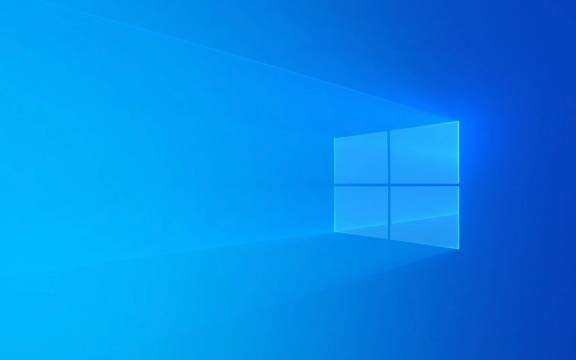
這是修復它的方法:
✅1。檢查您的PC是否具有TPM 2.0
首先,確認您的系統是否真正支持TPM 2.0。

方法:使用TPM管理控制台
- 按Windows R ,鍵入
tpm.msc,然後按Enter。 - 在受信任的平台模塊管理窗口中:
- 如果您看到“找不到兼容TPM” ,則您的PC可能沒有TPM芯片。
- 如果您看到TPM信息(帶有規格),請檢查規範版本- 應該說2.0 。
⚠️注意:某些較舊的系統可能顯示TPM 1.2 - 對於Windows 11不足。
✅2。在BIOS/UEFI中啟用TPM
即使您的PC具有TPM芯片,默認情況下可能會禁用它。

步驟:
-
重新啟動您的PC並輸入BIOS/UEFI :
- 通常,通過在引導過程中按F2,F10,DEL或ESC (由製造商變化)。
- 尋找類似的設置:
- 安全
- 值得信賴的計算
- TPM設備, PTT(英特爾平台信任技術)或AMD FTPM
-
啟用tpm/ptt/ftpm :
- 對於Intel CPU(第8代和更新) :啟用Intel PTT
- 對於AMD CPU(Ryzen和Newer) :啟用AMD FTPM
- 保存並退出。
?在某些主板上,在TPM旁邊也可能需要啟用安全啟動或虛擬化。
✅3。更新BIOS/UEFI固件
過時的BIOS會導致TPM檢測問題。
- 轉到您的主板或PC製造商的網站。
- 下載並安裝最新的BIOS更新。
- 仔細按照他們的說明進行操作(失敗的更新可能會使您的系統磚砌)。
更新後,重新檢查tpm.msc或Windows 11健康檢查工具。
✅4。清除TPM(如果故障)
如果檢測到TPM但故障,清除可能會有所幫助。
步驟:
- 按Windows I →轉到帳戶>登錄選項。
- 在安全密鑰下,單擊安全處理器(或在開始時搜索“清除tpm”)。
- 單擊清除TPM →清除。
- 如果需要,在BIOS中重新啟動並重新啟用了TPM。
?警告:清除TPM將刪除加密數據(例如Bitlocker鍵),因此首先備份恢復鍵。
✅5。繞過TPM檢查(不建議長期使用)
如果您的硬件不支持TPM 2.0,並且您仍然想安裝Windows 11,則可以繞過支票 - 但這是不支持的,可能會破壞未來的更新。
註冊表方法(在設置期間):
當您在安裝過程中看到TPM錯誤時:
- 按Shift F10打開命令提示符。
- 鍵入
regedit,然後按Enter。 - 導航到:
hkey_local_machine \ system \ setup \ labconfig
- 創建新的dword值:
-
BypassTPMCheck=1 -
BypassSecureBootCheck=1 -
BypassRAMCheck=1
-
- 關閉註冊表編輯和簡歷設置。
?僅將其用於測試或臨時設置。
最後筆記
- 從2016年開始,大多數計算機都使用現代Intel或AMD CPUS支持基於固件的TPM 2.0(PTT/FTPM),但必須手動啟用它。
- 如果您的CPU或主板不支持TPM 2.0,則Windows 11升級不正式支持。
- 微軟最終可能會放鬆需求,但就目前而言,TPM 2.0已執行。
修復TPM問題通常歸結為在BIOS中啟用它- 而不是硬件缺席。仔細檢查您的設置,更新固件並使用tpm.msc驗證。
基本上,如果您的系統相對現代,則修復程序幾乎總是在BIOS中。
以上是未檢測到的Win 11信任平台模塊(TPM)的詳細內容。更多資訊請關注PHP中文網其他相關文章!

熱AI工具

Undress AI Tool
免費脫衣圖片

Undresser.AI Undress
人工智慧驅動的應用程序,用於創建逼真的裸體照片

AI Clothes Remover
用於從照片中去除衣服的線上人工智慧工具。

Clothoff.io
AI脫衣器

Video Face Swap
使用我們完全免費的人工智慧換臉工具,輕鬆在任何影片中換臉!

熱門文章

熱工具

記事本++7.3.1
好用且免費的程式碼編輯器

SublimeText3漢化版
中文版,非常好用

禪工作室 13.0.1
強大的PHP整合開發環境

Dreamweaver CS6
視覺化網頁開發工具

SublimeText3 Mac版
神級程式碼編輯軟體(SublimeText3)
 win11雙螢幕行事曆在第二台顯示器上不存在怎麼辦?
Jun 12, 2024 pm 05:47 PM
win11雙螢幕行事曆在第二台顯示器上不存在怎麼辦?
Jun 12, 2024 pm 05:47 PM
在Windows11中組織日常工作和例行公事的重要工具是在工作列中顯示時間和日期。此功能通常位於螢幕的右下角,可讓您即時存取時間和日期。透過點擊此區域,您可以調出日曆,從而更輕鬆地檢查即將到來的約會和日期,而無需打開單獨的應用程式。但是,如果您使用多個顯示器,則此功能可能會遇到問題。具體來說,雖然時鐘和日期顯示在所有連接的顯示器上的任務欄上,但點擊第二個顯示器上的日期和時間來顯示日曆的功能不可用。截至目前,此功能僅在主顯示幕上起作用-它與Windows10不同,在Windows10中,按一下任
 Win11 24H2將調整安全規則 NAS使用者存取可能失敗
Jun 25, 2024 pm 05:23 PM
Win11 24H2將調整安全規則 NAS使用者存取可能失敗
Jun 25, 2024 pm 05:23 PM
數位愛好者朋友都知道,微軟目前已經發布了Windows1124H2預覽版,Windows1124H2正式版很快就會來了,這是一個非常重要的版本更新,很多朋友都非常關注。當然,Windows1124H2最值得關注的是有關AI方面的新功能和改進,據稱微軟將深度整合Copliot。不過,AI不是本文的主題,本文的主題是要向讀者介紹Windows1124H2版本中的兩項新安全規則的變化,這可能會影響到一部分NAS使用者。具體而言,在Windows1124H2版本中,微軟將對兩個重要的網路存取規則進行更改:
 Win11 LTSC 根本不適合個人使用者? LTSC版本的優缺點分析
Jun 25, 2024 pm 10:35 PM
Win11 LTSC 根本不適合個人使用者? LTSC版本的優缺點分析
Jun 25, 2024 pm 10:35 PM
Microsoft提供了多種版本的Windows系統,每個版本都針對不同的使用情境。除了家庭版、專業版、教育版和企業版外,還有一個特殊的LTSC版本,專為大型企業和組織的特定需求而設計。雖然最近Windows11LTSC鬧得比較火,但它缺少常用功能,不適合個人使用者使用。而且該版本還尚未正式推出,預計在2024年下半年9月左右發布。有趣的事:從Windows1.0到11,Windows版本演進歷程Windows11LTSC是什麼? Windows11LTSC是Windows11作業系統的一個特
 win11 24h2值得安裝嗎? Win11 24H2和23H2的區別對比
Jun 11, 2024 pm 03:17 PM
win11 24h2值得安裝嗎? Win11 24H2和23H2的區別對比
Jun 11, 2024 pm 03:17 PM
win1124h2版本是許多用戶都在期待的版本,現在Win1124H2小更新已完成將迎更大Moment更新,但是也有不少的用戶們都在詢問win1124h2好用嗎? Win1124H2和23H2有什麼不同?下面就讓本站來為使用者來仔細的介紹一下Win1124H2和23H2有什麼差別吧。 Win1124H2和23H2有什麼不同? Windows1124H2更新中設定應用程式帶來的許多調整與新功能,並加速遷移控制面板相關功能/特性。改善無障礙環境Windows1124H2包含多項無障礙功能改善:包含濾色器
 系統還原提示你必須在此磁碟機上啟用系統保護
Jun 19, 2024 pm 12:23 PM
系統還原提示你必須在此磁碟機上啟用系統保護
Jun 19, 2024 pm 12:23 PM
電腦有還原點,系統還原時提示“你必須在此磁碟機上啟用系統保護”,通常表示系統保護功能沒有開啟。系統保護是Windows作業系統提供的功能,可以建立系統還原點來備份系統檔案和設定。這樣,如果出現問題,你可以還原到之前的狀態。當系統發生故障時,無法進入桌面開啟,只能使用下列方法嘗試:疑難排解-進階選項-指令提示字元指令一netstartvssrstrui.exe/offline:C:\windows=active指令二cd%windir%\system32 \configrenSYSTEMsy
 Windows無法啟動Windows Audio服務 錯誤0x80070005
Jun 19, 2024 pm 01:08 PM
Windows無法啟動Windows Audio服務 錯誤0x80070005
Jun 19, 2024 pm 01:08 PM
小夥電腦出現:Windows無法啟動WindowsAudio服務(位於本機電腦上)。錯誤0x8007005:拒絕存取。這樣的情況一般是使用者權限導致,可嘗試下面的方法來修復。方法一透過批次修改註冊表新增權限,桌面新建文字文檔,另存為.bat,右鍵管理員遠行。 Echo=========================EchoProcessingRegistryPermission.Pleasewait...Echo================= ========subinacl/subkey
 MHz已成為歷史! 微軟Windows 11記憶體速度單位切換到 MT/s
Jun 25, 2024 pm 05:10 PM
MHz已成為歷史! 微軟Windows 11記憶體速度單位切換到 MT/s
Jun 25, 2024 pm 05:10 PM
数码硬件爱好者朋友都知道,最近这些年坊间一直存在两种内存参数标注单位,分别是“MHz”和“MT/s”,对于数码小白来说,可能比较困扰。“MHz”和“MT/s”都是衡量内存传输性能的指标,但是它们还是有显著的区别。MHz代表内存模块每秒可以执行多少百万个周期,每个周期都是在内存模块上执行的操作,例如存储和检索数据。但是由于当前技术飞速发展,新技术使DDR内存能够增加数据传输速率而不增加时钟速度,旧的内存测量方法也
 win11怎麼禁止Windows Update 自動更新驅動程式?
Jun 26, 2024 am 12:18 AM
win11怎麼禁止Windows Update 自動更新驅動程式?
Jun 26, 2024 am 12:18 AM
大家在系統上連接任何新的硬體設備時Windows都會自動嘗試為其安裝驅動程序,在系統內置的驅動包無法識別時還會自動嘗試連接到WindowsUpdate去搜索和安裝驅動程序。 Windows也可以在無需使用者互動的情況下,透過WindowsUpdate自動更新裝置的驅動程式。這個功能看起來雖然方便,但在特定情況下,自動更新驅動這項特性反而會造成使用者麻煩。例如,使用者的視訊工作流程如DaVinciResolve、AdobePremiere等需要以某個特定舊版的NvidiaStudio驅動,結果Windows







